Uw portal starten met behulp van de SharePoint Portal-startplanner
Een portal is een SharePoint-communicatiesite op uw intranet met veel verkeer, een site met tussen de 10.000 en meer dan 100.000 kijkers in de loop van enkele weken. Gebruik de portalstartplanner om uw portal te starten om ervoor te zorgen dat gebruikers een soepele weergave-ervaring hebben bij het openen van uw nieuwe SharePoint-portal.
De portalstartplanner is ontworpen om u te helpen een gefaseerde implementatiebenadering te volgen door kijkers in golven te batchen en de URL-omleidingen voor de nieuwe portal te beheren. Tijdens het starten van elke golf kunt u feedback van gebruikers verzamelen, de prestaties van de portal bewaken en de start onderbreken om problemen op te lossen voordat u doorgaat met de volgende golf. Meer informatie over het plannen van een portalstart in SharePoint.
Er zijn twee soorten omleidingen:
- Twee richtingen: start een nieuwe moderne SharePoint-portal ter vervanging van een bestaande klassieke of moderne SharePoint-portal
- Omleiden naar een tijdelijke pagina: start een nieuwe moderne SharePoint-portal zonder bestaande SharePoint-portal
Sitemachtigingen moeten afzonderlijk van golven worden ingesteld als onderdeel van de lancering. Als u bijvoorbeeld een portal voor de hele organisatie uitbrengt, kunt u machtigingen instellen op 'Iedereen behalve externe gebruikers', en vervolgens uw gebruikers scheiden in golven met behulp van beveiligingsgroepen. Als u een beveiligingsgroep toevoegt aan een golf, krijgt die beveiligingsgroep geen toegang tot de site.
Opmerking
- Deze functie is toegankelijk via het deelvenster Instellingen op de startpagina van SharePoint-communicatiesites.
- Deze functie kan alleen worden gebruikt op moderne SharePoint-communicatiesites met behulp van sitepagina's, omdat deze het standaard en aanbevolen type zijn voor portals.
- U moet machtigingen voor site-eigenaar hebben om de site aan te passen en het starten van een portal te plannen.
- Lanceringen moeten ten minste zeven dagen van tevoren worden gepland en elke golf kan één tot zeven dagen duren.
- Het aantal vereiste golven wordt automatisch bepaald door het verwachte aantal gebruikers.
- Voordat u het starten van de portal plant, moet het hulpprogramma Paginadiagnose voor SharePoint worden uitgevoerd om te controleren of de startpagina van de site in orde is.
- Aan het einde van de start hebben alle gebruikers met machtigingen voor de site toegang tot de nieuwe site.
- Als uw organisatie gebruikmaakt van Viva Connections, zien gebruikers mogelijk het pictogram van uw organisatie op de app-balk van Microsoft Teams, maar wanneer het pictogram is geselecteerd, hebben gebruikers geen toegang tot de portal totdat hun golf is gestart.
- Deze functie is niet beschikbaar voor Office 365 Duitsland of Office 365 beheerd door 21Vianet (China).
Inzicht in de verschillen tussen de opties voor het starten van portalplanners:
Voorheen konden portallanceringen alleen worden gepland via SharePoint PowerShell. U hebt nu twee opties om u te helpen bij het plannen en beheren van de start van uw portal. Meer informatie over de belangrijkste verschillen tussen beide hulpprogramma's:
SharePoint PowerShell-versie:
- Beheer referenties zijn vereist voor het gebruik van SharePoint PowerShell
- Minimumvereiste van één golf
- Plan uw lancering op basis van de utc-tijdzone (Coordinated Universal Time)
In-productversie:
- Referenties van site-eigenaar zijn vereist
- Minimumvereiste van twee golven
- Plan de start op basis van de lokale tijdzone van de portal, zoals aangegeven in landinstellingen
Aan de slag met de portalstartplanner
Voordat u de portalstartplanner gebruikt, voegt u alle gebruikers toe die toegang nodig hebben tot deze site via sitemachtigingen als site-eigenaar, sitelid of bezoeker.
Begin vervolgens met het plannen van de start van uw portal door op twee manieren toegang te krijgen tot de portalstartplanner:
Optie 1: De eerste paar keer dat u wijzigingen in uw startpagina bewerkt en opnieuw publiceert , of totdat u versie 3.0 van de startpagina hebt geopend, wordt u gevraagd het hulpprogramma Portal launch scheduler te gebruiken. Selecteer Start plannen om verder te gaan met de planning. Of selecteer Opnieuw publiceren om uw paginabewerkingen opnieuw te publiceren zonder het starten te plannen.
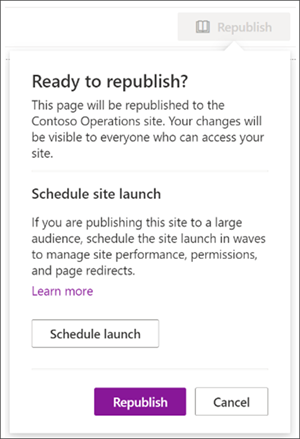
Optie 2: U kunt op elk gewenst moment naar de startpagina van de SharePoint-communicatiesite navigeren, Instellingen selecteren en vervolgens Het starten van de site plannen om het starten van uw portal te plannen.
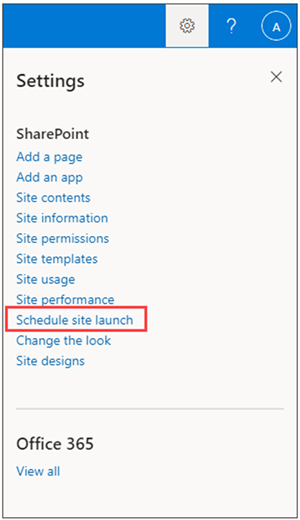
Bevestig vervolgens de statusscore van de portal en breng indien nodig verbeteringen aan in de portal met behulp van het hulpprogramma Paginadiagnose voor SharePoint totdat uw portal de score In orde ontvangt. Selecteer vervolgens Volgende.
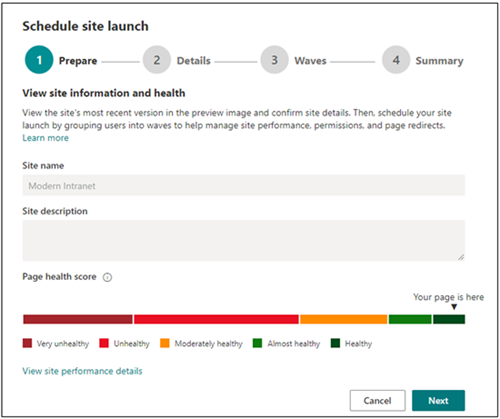
Opmerking
De naam en beschrijving van de site kunnen niet worden bewerkt vanuit de portalstartplanner, maar kunnen in plaats daarvan worden gewijzigd door Instellingen en vervolgens Site-informatie op de startpagina te selecteren.
Selecteer het aantal verwachte gebruikers in de vervolgkeuzelijst. Dit cijfer geeft het aantal gebruikers weer dat waarschijnlijk toegang tot de site nodig heeft. De portalstartplanner bepaalt automatisch het ideale aantal golven, afhankelijk van de verwachte gebruikers zoals deze:
- Minder dan 10.000 gebruikers: twee golven
- 10.000 tot 30.000 gebruikers: Drie golven
- 30.000 tot 100.000 gebruikers: vijf golven
- Meer dan 100.000 gebruikers: vijf golven en neem contact op met microsoft-ondersteuning via de stappen in de sectie Portal starten met meer dan 100.000 gebruikers.
Bepaal vervolgens het type omleiding dat nodig is:
Optie 1: Gebruikers naar een bestaande SharePoint-pagina sturen (twee richtingen): gebruik deze optie wanneer u een nieuwe moderne SharePoint-portal start om een bestaande SharePoint-portal te vervangen. Gebruikers in actieve golven worden omgeleid naar de nieuwe site, ongeacht of ze naar de oude of nieuwe site navigeren. Gebruikers in een niet-gestarte golf die toegang proberen te krijgen tot de nieuwe site, worden teruggeleid naar de oude site totdat hun golf wordt gestart.
Opmerking
Wanneer u de optie in twee richtingen gebruikt, moet de persoon die de start plant, machtigingen voor de site-eigenaar hebben voor zowel de nieuwe SharePoint-portal als de bestaande SharePoint-portal. Bovendien moeten de twee site-URL's zich binnen dezelfde tenant/hetzelfde domein bevinden om de juiste machtigingen te valideren.
Optie 2: Gebruikers verzenden naar een automatisch gegenereerde tijdelijke pagina (tijdelijke paginaomleiding): gebruik een tijdelijke paginaomleiding wanneer er geen bestaande SharePoint-portal bestaat. Gebruikers worden omgeleid naar een nieuwe moderne SharePoint-portal en als een gebruiker zich in een golf bevindt die nog niet is gestart, worden ze omgeleid naar een tijdelijke pagina.
Optie 3: Gebruikers naar een externe pagina sturen : geef een externe URL op voor een tijdelijke ervaring met landingspagina's totdat de golf van de gebruiker wordt gestart.
Verbreek je publiek in golven. Voeg maximaal 20 beveiligingsgroepen per golf toe. Golfdetails kunnen worden bewerkt totdat elke golf wordt gestart. Elke golf kan minimaal één dag (24 uur) en maximaal zeven dagen duren. Dit biedt SharePoint en uw technische omgeving de mogelijkheid om te acclimaten en te schalen naar het grote aantal sitegebruikers. Wanneer u een start plant via de gebruikersinterface, is de tijdzone gebaseerd op de landinstellingen van de site.
Opmerking
- De portalstartplanner wordt automatisch standaard ingesteld op minimaal 2 golven. De PowerShell-versie van dit hulpprogramma staat echter 1 golf toe.
- Microsoft 365-groepen worden niet ondersteund door deze versie van de portalstartplanner.
Bepaal wie de site direct moet bekijken en voer hun gegevens in het veld Gebruikers uitsluiten van golven in. Deze gebruikers worden uitgesloten van golven en worden niet omgeleid voor, tijdens of na de lancering.
Opmerking
Maximaal 50 afzonderlijke gebruikers of beveiligingsgroepen kunnen worden toegevoegd. Gebruik beveiligingsgroepen wanneer u meer dan 50 personen nodig hebt om toegang te krijgen tot de portal voordat de golven worden gestart.
Bevestig de details van het starten van de portal en selecteer Planning. Zodra het starten is gepland, moeten alle wijzigingen in de startpagina van de SharePoint-portal een goed diagnostisch resultaat ontvangen voordat het starten van de portal wordt hervat.
Een portal starten met meer dan 100.000 gebruikers
Als u van plan bent om een portal met meer dan 100.000 gebruikers te starten, dient u binnen 10-14 dagen vóór de lancering een ondersteuningsaanvraag in volgens de onderstaande stappen. Zorg ervoor dat u alle gevraagde informatie opneemt.
Opmerking
- Dit proces moet alleen worden gevolgd als u voldoet aan de volgende vereisten:
- De startpagina is voltooid.
- De richtlijnen voor de status van de portal zijn gevolgd.
- De startdatum valt binnen 10-14 dagen.
Volg deze stappen:
Als beheerder selecteert u de volgende koppeling om een Help-query in te vullen in het beheercentrum.
Selecteer onderaan het deelvenster Contact opnemen met ondersteuning en selecteer vervolgens Nieuwe serviceaanvraag.
Voer onder Beschrijving 'SharePoint Portal starten met 100.000 gebruikers' in.
Vul de resterende gegevens in en selecteer Contact met mij opnemen.
Nadat het ticket is gemaakt, moet u de ondersteuningsagent de volgende informatie verstrekken:
- Portal-URL
- Verwacht aantal gebruikers
- Geschat startschema (met details van de golfgrootten)
- Gebruik het hulpprogramma Paginadiagnose om het HAR-bestand van de startpagina te exporteren en het bestand te delen met ondersteuning
Wijzigingen aanbrengen in een geplande start van de portal
Startdetails kunnen worden bewerkt voor elke golf tot de datum van de lancering van de golf.
- Als u de details van het starten van de portal wilt bewerken, gaat u naar Instellingen en selecteert u Start van site plannen.
- Selecteer vervolgens Bewerken.
- Wanneer u klaar bent met de bewerkingen, selecteert u Bijwerken.
Een geplande start van de portal verwijderen
Lanceringen die zijn gepland met het hulpprogramma Startplanner van de portal kunnen op elk gewenst moment worden geannuleerd of verwijderd, zelfs als er al een aantal golven zijn gestart.
Als u het starten van uw portal wilt annuleren, gaat u naar Instellingen en Start van site plannen.
Selecteer vervolgens Verwijderen en selecteer vervolgens opnieuw Verwijderen wanneer u het onderstaande bericht ziet.
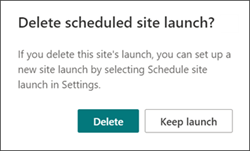
De startplanner van PowerShell Portal gebruiken
Het hulpprogramma Startplanner van SharePoint Portal was oorspronkelijk alleen beschikbaar via SharePoint PowerShell en wordt nog steeds ondersteund via PowerShell voor klanten die de voorkeur geven aan deze methode. Dezelfde opmerkingen aan het begin van dit artikel zijn van toepassing op beide versies van de portalstartplanner.
Opmerking
U hebt beheerdersmachtigingen nodig om SharePoint PowerShell te gebruiken. Details van het starten van de portal voor lanceringen die in PowerShell zijn gemaakt, worden weergegeven en kunnen worden beheerd in het nieuwe hulpprogramma Portal launch scheduler in SharePoint.
App instellen en verbinding maken met SharePoint in Microsoft 365
Download de meest recente SharePoint Management Shell.
Opmerking
Als u een eerdere versie van de SharePoint Management Shell hebt geïnstalleerd, gaat u naar Programma's toevoegen of verwijderen en verwijdert u 'SharePoint Management Shell'.
Selecteer uw taal op de pagina Downloadcentrum en klik vervolgens op de knop Downloaden. U wordt gevraagd om te kiezen tussen het downloaden van een x64- en x86-.msi-bestand. Download het x64-bestand als u de 64-bits versie van Windows of het x86-bestand gebruikt als u de 32-bits versie gebruikt. Als u het niet weet, raadpleegt u Welke versie van het Windows-besturingssysteem gebruik ik?. Nadat het bestand is gedownload, voert u het uit en volgt u de stappen in de installatiewizard.
Maak verbinding met SharePoint als globale beheerder of SharePoint-beheerder in Microsoft 365. Zie Aan de slag met SharePoint Management Shell voor meer informatie.
Alle bestaande instellingen voor het starten van de portal weergeven
Als u wilt zien of er bestaande configuraties voor het starten van de portal zijn:
Get-SPOPortalLaunchWaves -LaunchSiteUrl <object> -DisplayFormat <object>
Een portal starten op de site plannen
Het vereiste aantal golven is afhankelijk van de verwachte lanceringsgrootte.
- Minder dan 10.000 gebruikers: Één golf
- 10.000 tot 30.000 gebruikers: Drie golven
- 30.000 tot 100.000 gebruikers: vijf golven
- Meer dan 100.000 gebruikers: vijf golven en neem contact op met uw Microsoft-accountteam
Stappen voor omleiding in twee richtingen
Omleiding in twee richtingen omvat het starten van een nieuwe moderne SharePoint-portal ter vervanging van een bestaande klassieke of moderne SharePoint-portal. Gebruikers in actieve golven worden omgeleid naar de nieuwe site, ongeacht of ze naar de oude of nieuwe site navigeren. Gebruikers in een niet-gestarte golf die toegang proberen te krijgen tot de nieuwe site, worden teruggeleid naar de oude site totdat hun golf wordt gestart.
We ondersteunen alleen omleiding tussen de standaardstartpagina op de oude site en de standaardstartpagina op de nieuwe site. Als u beheerders of eigenaren hebt die toegang nodig hebben tot de oude en nieuwe sites zonder te worden omgeleid, controleert u of ze worden vermeld met behulp van de WaveOverrideUsers parameter.
Gebruikers gefaseerd migreren van een bestaande SharePoint-site naar een nieuwe SharePoint-site:
Voer de volgende opdracht uit om portallanceringsgolven aan te wijzen.
New-SPOPortalLaunchWaves -LaunchSiteUrl <object> -RedirectionType Bidirectional -RedirectUrl <string> -ExpectedNumberOfUsers <object> -WaveOverrideUsers <object> -Waves <object>Voorbeeld:
New-SPOPortalLaunchWaves -LaunchSiteUrl "https://contoso.sharepoint.com/teams/newsite" -RedirectionType Bidirectional -RedirectUrl "https://contoso.sharepoint.com/teams/oldsite" -ExpectedNumberOfUsers 10kTo30kUsers -WaveOverrideUsers "admin@contoso.com" -Waves ' [{Name:"Wave 1", Groups:["Viewers 1"], LaunchDateUtc:"2020/10/14"}, {Name:"Wave 2", Groups:["Viewers 2"], LaunchDateUtc:"2020/10/15"}, {Name:"Wave 3", Groups:["Viewers 3"], LaunchDateUtc:"2020/10/16"}]'Validatie voltooien. Het kan 5-10 minuten duren voordat de omleiding de configuratie binnen de service heeft voltooid.
Stappen voor omleiding naar tijdelijke pagina
Tijdelijke paginaomleiding moet worden gebruikt wanneer er geen bestaande SharePoint-portal bestaat. Gebruikers worden gefaseerd omgeleid naar een nieuwe moderne SharePoint-portal. Als een gebruiker zich in een golf bevindt die niet is gestart, wordt deze omgeleid naar een tijdelijke pagina (een WILLEKEURIGE URL).
Voer de volgende opdracht uit om portallanceringsgolven aan te wijzen.
New-SPOPortalLaunchWaves -LaunchSiteUrl <object> -RedirectionType ToTemporaryPage -RedirectUrl <string> -ExpectedNumberOfUsers <object> -WaveOverrideUsers <object> -Waves <object>Voorbeeld:
New-SPOPortalLaunchWaves -LaunchSiteUrl "https://contoso.sharepoint.com/teams/newsite" -RedirectionType ToTemporaryPage -RedirectUrl "https://portal.contoso.com/UnderConstruction.aspx" -ExpectedNumberOfUsers 10kTo30kUsers -WaveOverrideUsers "admin@contoso.com" -Waves ' [{Name:"Wave 1", Groups:["Viewers 1"], LaunchDateUtc:"2020/10/14"}, {Name:"Wave 2", Groups:["Viewers 2"], LaunchDateUtc:"2020/10/15"}, {Name:"Wave 3", Groups:["Viewers 3"], LaunchDateUtc:"2020/10/16"}]'Validatie voltooien. Het kan 5-10 minuten duren voordat de omleiding de configuratie binnen de service heeft voltooid.
Een portal starten op de site onderbreken of opnieuw starten
Voer de volgende opdracht uit als u het starten van een portal wilt onderbreken en tijdelijk wilt voorkomen dat aankomende golfvoortgangen optreden:
Set-SPOPortalLaunchWaves -Status Pause - LaunchSiteUrl <object>Controleer of alle gebruikers worden omgeleid naar de oude site.
Voer de volgende opdracht uit om het starten van een portal die is onderbroken opnieuw te starten:
Set-SPOPortalLaunchWaves -Status Restart - LaunchSiteUrl <object>Controleer of de omleiding nu is hersteld.
Een portal starten op de site verwijderen
Voer de volgende opdracht uit om een geplande of actieve start van de portal voor een site te verwijderen.
Remove-SPOPortalLaunchWaves -LaunchSiteUrl <object>Controleer of er geen omleiding plaatsvindt voor alle gebruikers.
Meer informatie
Het implementatieplan voor het starten van de portal plannen in SharePoint
Feedback
Binnenkort beschikbaar: In de loop van 2024 zullen we GitHub-problemen geleidelijk uitfaseren als het feedbackmechanisme voor inhoud en deze vervangen door een nieuw feedbacksysteem. Zie voor meer informatie: https://aka.ms/ContentUserFeedback.
Feedback verzenden en weergeven voor